Recentemente, durante l’audit dei siti web di uno dei nostri clienti, abbiamo scoperto qualcosa di allarmante. Indirizzi email e numeri di telefono comparivano nei report di Google Analytics, esponendo informazioni sensibili sui visitatori che non avevano intenzione di raccogliere.
La raccolta di informazioni di identificazione personale degli utenti può essere un problema importante. Viola le norme sulla privacy come il GDPR, mettendo la vostra azienda a rischio di multe salate. Può anche far disabilitare l’account di Google Analytics.
Ma c’è una buona notizia: evitare che le informazioni di identificazione personale (PII) finiscano nelle vostre analisi è in realtà abbastanza semplice, una volta che si sa come fare.
Abbiamo trascorso anni di elaborazione in corso con Google Analytics su centinaia di siti web e abbiamo sviluppato un sistema infallibile per tenere i dati sensibili fuori dai vostri report. In questa guida vi mostreremo esattamente come proteggere la privacy dei vostri visitatori, pur ottenendo tutte le preziose informazioni di cui avete bisogno dai vostri dati analitici.
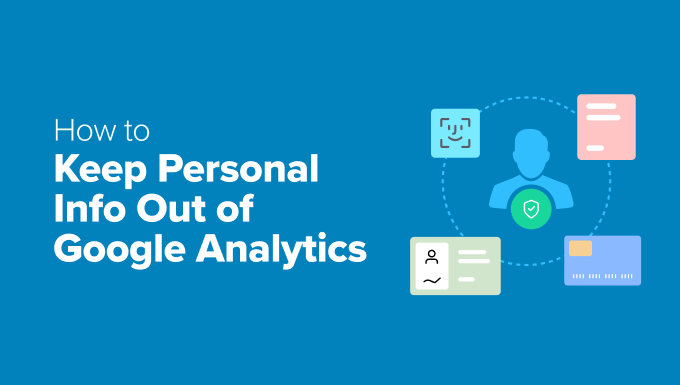
Che cosa sono le informazioni di identificazione personale e perché è necessario proteggerle?
Le informazioni di identificazione personale (PII) sono tutti i dati che, se combinati, possono rivelare l’identità di una persona.
Alcuni esempi comuni di PII sono:
- Nome e cognome (nome e cognome)
- Indirizzo email
- Numero di telefono
- Indirizzo di residenza
- Informazioni sulla carta di credito
- Credenziali di accesso (nomi utente e password)
- Indirizzi IP (quando sono collegati a persone fisiche)
Il problema è che spesso le PII si intrufolano in Google Analytics attraverso gli URL.
Supponiamo che gli utenti inviino dati personali su moduli di contatto o pagine di accesso del vostro sito WordPress. Questi dati possono essere incorporati nell’URL della pagina successiva che visitano.
L’URL potrebbe avere il seguente aspetto:
www.example.com/contact-us/thanks?email=personal@information.com.
In questo esempio, possiamo vedere che l’URL mostra l’indirizzo email dell’utente.
Perché tenere le informazioni personali fuori dall’analisi?
Le leggi sulla privacy come il GDPR sono serie su chi siamo per la protezione dei dati personali. Questo è uno dei motivi per cui Google non permette alle aziende di raccogliere o memorizzare PII.
Se il vostro account Google Analytics sta catturando PII, potreste finire nei guai, rischiando multe salate o la sospensione dell’account.
E non si tratta solo di un problema tecnico: può avere conseguenze reali per la vostra azienda. Gli utenti si aspettano che le aziende rispettino la loro privacy. Ma se sentono che i loro dati non sono al sicuro, potrebbero rivolgersi altrove.
Ecco perché importa tenere le PII fuori dai dati di Google Analytics.
Per questo motivo, vi mostreremo come tenere le informazioni di identificazione personale (PII) fuori da Google Analytics. Ecco una rapida panoramica dei 2 metodi che condivideremo con voi:
- Method 1. Using a WordPress Plugin to Keep PII Out of Google Analytics (Easy)
- Method 2. Keeping PII Out of Google Analytics (Manual Approach)
- Bonus Tips for Privacy Compliance on Your Website
- FAQs About Keeping Personally Identifiable Info Out of Google Analytics
- Further Reading: More Analytics and Tracking Guides
Pronti? Iniziamo.
Metodo 1. Utilizzo di un plugin per tenere le informazioni di identificazione personale fuori da Google Analytics
L’utilizzo della caratteristica Privacy Guard di MonsterInsights è il modo più semplice per aiutarvi a tenere le PII fuori da Google Analytics e a mantenere la conformità alla legge sulla privacy.
MonsterInsights è il miglior plugin per l’analisi di WordPress presente sul mercato.
Con Privacy Guard è possibile eseguire la scansione automatica di parametri di query, invii di URL e invii di moduli, per identificare ed eliminare potenziali PII. Questo aiuta il vostro sito web a rimanere conforme alle normative sulla privacy, salvaguardando le informazioni degli utenti.
ℹ️ Nota veloce: MonsterInsights alimenta il nostro monitoraggio delle conversioni su WPBeginner, aiutandoci a monitorare il traffico, i moduli, i pulsanti, i link di riferimento e altro ancora con facilità. Scoprite perché lo amiamo nella nostra recensione dettagliata di MonsterInsights!
Passo 1. Installazione e attivazione del plugin MonsterInsights
Innanzitutto, iniziamo creando un account MonsterInsights. Basta andare sul sito web e fare clic sul pulsante “Ottieni MonsterInsights ora”.

È quindi possibile scegliere un piano. Per questa esercitazione, si consiglia il piano Plus o superiore, che include la caratteristica Privacy Guard per aiutare la conformità.
Dopo l’iscrizione, è possibile installare e attivare il plugin MonsterInsights sul proprio sito WordPress. Per istruzioni passo passo, consultate la nostra guida su come installare un plugin per WordPress.
Passo 2. Collegare MonsterInsights all’account Google Analytics
Dopo l’attivazione, è necessario collegare il plugin MonsterInsights al proprio account Google Analytics.
Nella dashboard di WordPress, è necessario andare su Insights ” Avvia la procedura guidata per avviare la configurazione.
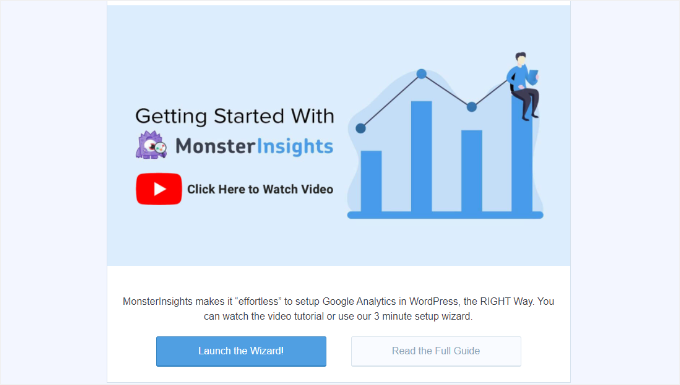
Successivamente, selezionerete la categoria che meglio descrive il vostro sito web.
MonsterInsights offre 3 opzioni: sito aziendale, editore (blog) o e-commerce(negozio online).

Dopo aver selezionato una categoria, è sufficiente fare clic su “Salva e continua” per procedere.
Nella schermata successiva, si può fare clic su “Connetti MonsterInsights” per avviare il processo di connessione.
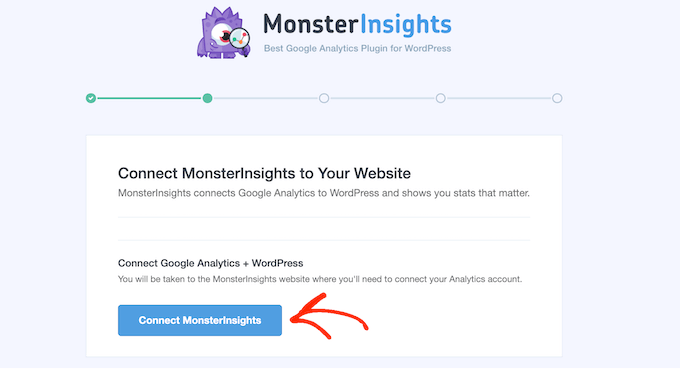
Quindi, si può seguire la richiesta di accedere al proprio account Google Analytics.
Dopo aver effettuato l’accesso, è possibile selezionare il sito web che si desidera monitorare dal menu a discesa.
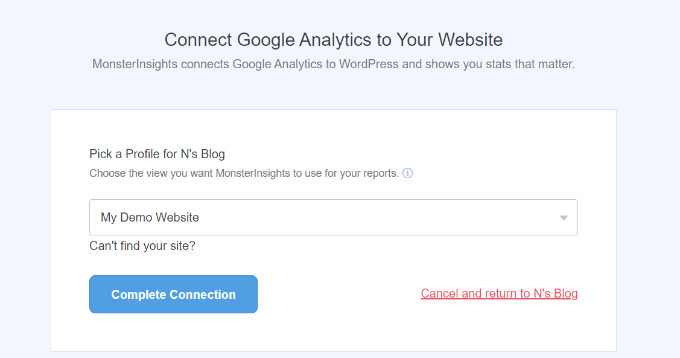
Da qui, fate clic sul pulsante “Completa la connessione”. MonsterInsights installerà automaticamente Google Analytics sul vostro sito web WordPress.
Per maggiori dettagli, potete fare riferimento alla nostra guida su come installare Google Analytics in WordPress.
Passo 3. Abilitazione della caratteristica Privacy Guard
Tenere le informazioni di identificazione personale (PII) fuori dal vostro tracciamento non deve essere complicato.
Con MonsterInsights’Privacy Guard, potete farlo in pochi clic!
Questa caratteristica analizza automaticamente il sito web alla ricerca di informazioni sensibili. Verifica la presenza di eventuali dati privati e impedisce che vengano memorizzati nei report di analisi.
A tal fine, spostarsi nella scheda Insights ” Impostazioni “ Engagement.
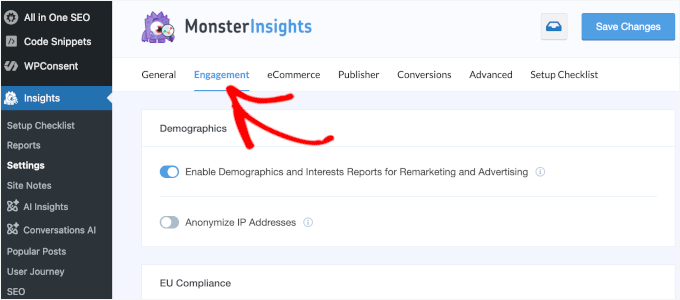
Da qui, è possibile attivare l’interruttore “Privacy Guard” – tutto qui!
MonsterInsights vi aiuterà a proteggere le informazioni di identificazione personale e a rispettare le leggi sulla privacy.
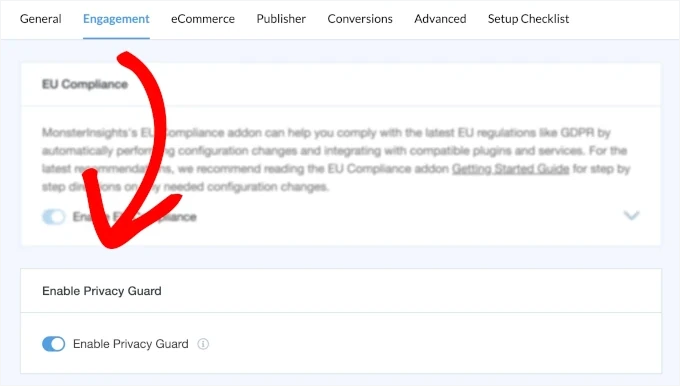
⚠️ Importa l’esonero di responsabilità: nessun plugin può garantire la conformità legale al 100% perché ogni sito web è diverso. Si consiglia vivamente di consultare un avvocato specializzato in diritto di Internet per assicurarsi che il sito soddisfi tutti i requisiti legali per il luogo e il caso d’uso specifico.
Questo non è un consiglio legale, ma solo un amichevole head-up per aiutarvi a rimanere informati!
Metodo 2. Tenere le informazioni di identificazione personale fuori da Google Analytics
In questo metodo, vi guideremo nella configurazione delle impostazioni necessarie per tenere le PII fuori da Google Analytics direttamente dalla sua dashboard.
Questa opzione è più adatta agli utenti avanzati, in quanto offre il pieno controllo della configurazione.
Inoltre, poiché questo metodo non è limitato a WordPress, potete seguirlo anche se avete creato il vostro sito web con un altro builder.
Per prima cosa, è necessario accedere al proprio account Google Analytics.
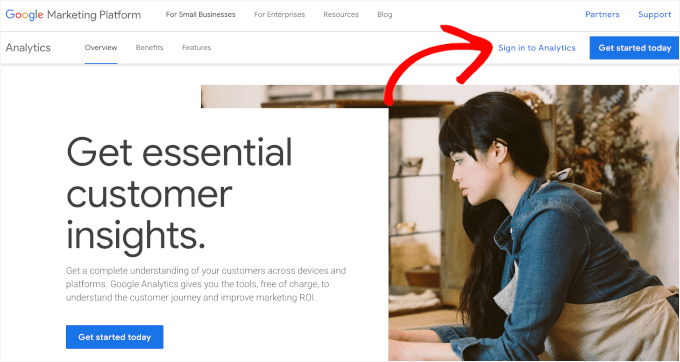
Fate clic sul pulsante “Accedi a Analytics”.
Nella Bacheca, facciamo un passaggio del mouse sulla barra laterale e facciamo clic sul menu ‘Amministrazione’.
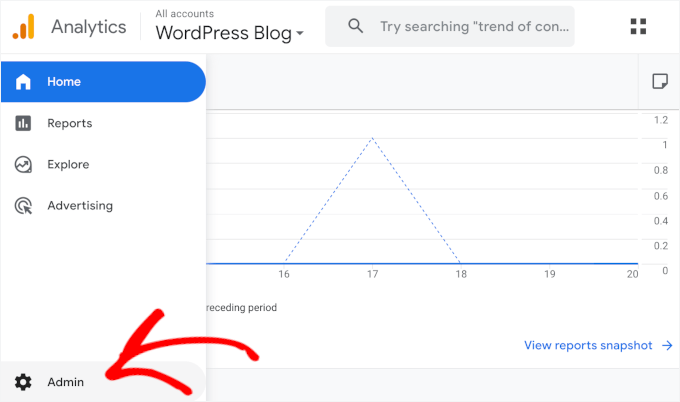
Una volta entrati, si dovrà individuare la sezione “Raccolta e modifica dei dati”.
Poi facciamo clic su “Flussi di dati”.
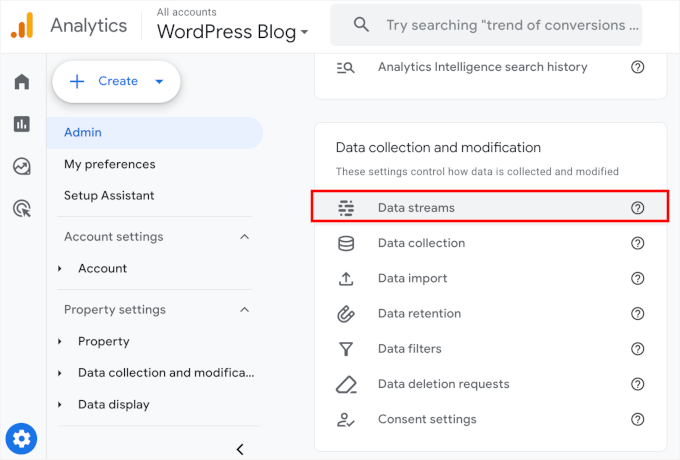
Si accede così alla tabella che elenca tutti i flussi di dati.
Ora è possibile selezionare il sito web dall’elenco.
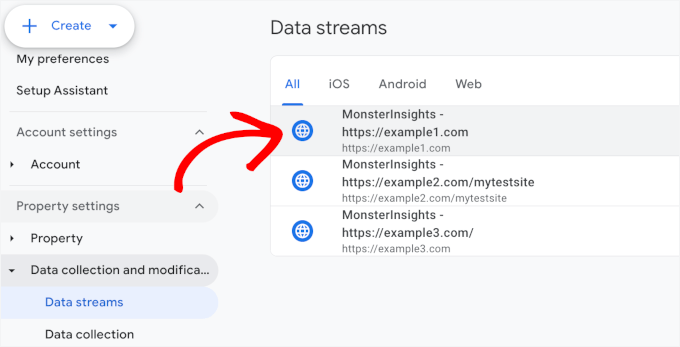
Si aprirà lo scorrimento “Dettagli flusso web”.
Da qui, scorriamo giù fino alla sezione “Eventi” e facciamo clic su “Riduci dati”.
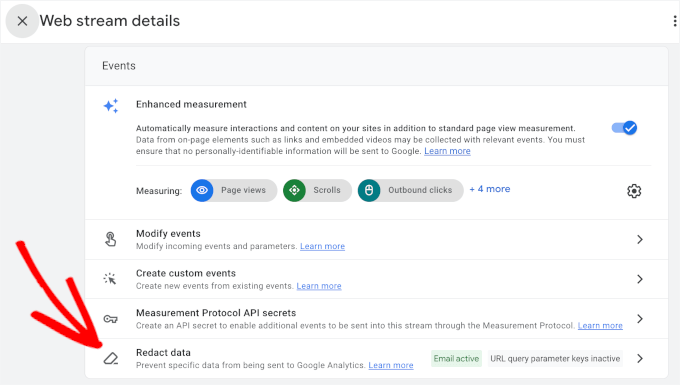
Nella schermata successiva verrà visualizzato il menu “Riduci dati”.
La sezione “Scegli cosa redigere” di questo scorrimento ha due interruttori in alto.
Per prima cosa eliminiamo gli indirizzi email attivando l’interruttore. Google Analytics escluderà automaticamente gli indirizzi email dai dati raccolti.
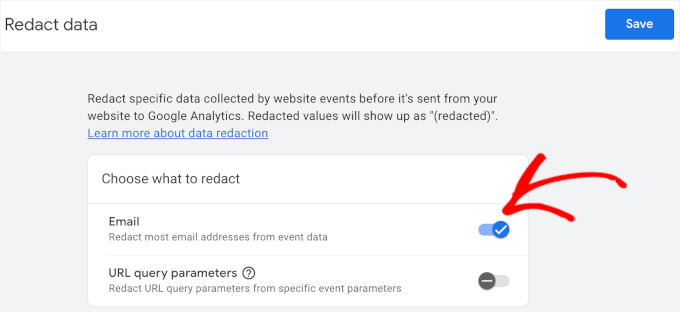
È poi possibile filtrare le altre PII inserendo parametri di query.
A tal fine, è necessario abilitare l’interruttore per “parametro query URL”. Quindi, è possibile inserire i parametri di query nel rispettivo campo.
Ad esempio, qui abbiamo aggiunto “nome”, “nome_nome”, “nome_cognome” e “indirizzo_ip”.
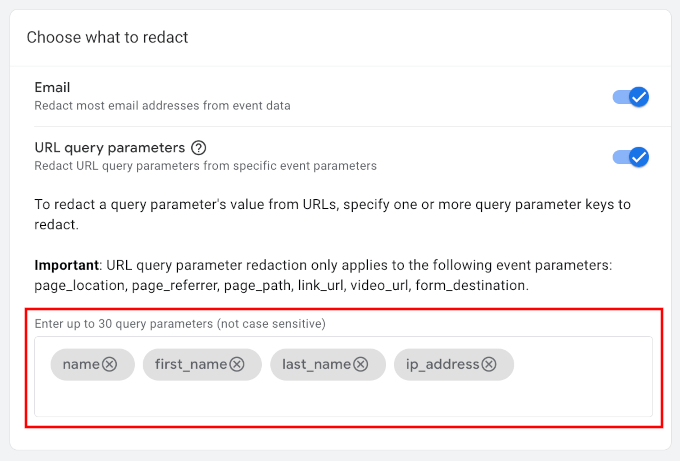
Una volta che tutto sembra a posto, è possibile salvare le impostazioni.
Google Analytics ora aiuta a proteggere le PII e a mantenere il sito conforme alla privacy. Si consiglia di rivedere attentamente le impostazioni di raccolta dei dati per assicurarsi che tutte le PII siano correttamente escluse. Prendete sempre le precauzioni necessarie, poiché una configurazione impropria potrebbe causare problemi di conformità.
Suggerimenti per la conformità alla privacy sul vostro sito web
Tenere le informazioni personali fuori dai report di analisi è solo un modo per rispettare le norme sulla privacy. Si consiglia di seguire anche i seguenti suggerimenti:
- Mostra un avviso sui cookie sul vostro sito web WordPress. Questo messaggio popup permette agli utenti di dare il proprio consenso al tracciamento dei cookie sul vostro sito web. Inoltre, è facilissimo da impostare con un plugin potente come WPConsent.
- Creare moduli conformi al GDPR. Con un plugin per moduli come WPForms, potete facilmente aggiungere ai vostri moduli campi conformi al GDPR, disabilitare i cookie e i dettagli degli utenti ed eliminare i dati degli utenti quando richiesto.
- Aggiungete un checkbox per la privacy dei commenti GDPR. I plugin per i commenti, come Thrive Comments, possono aiutare la vostra sezione di discussione a conformarsi al GDPR facendo clic su un pulsante.
Per maggiori dettagli, consultate la nostra guida completa alla conformità al GDPR per gli utenti di WordPress.
FAQ su come tenere le informazioni di identificazione personale fuori da Google Analytics
Tenere le PII fuori da Google Analytics importa per la privacy e la conformità. Se avete ancora domande, vi invitiamo a dare un’occhiata ad alcune risposte rapide a domande comuni:
Come gestisce Google i dati degli utenti e i problemi di privacy?
Google prende sul serio la privacy. Anonimizza i dati e si attiene a normative severe come il GDPR.
Google fornisce strumenti per aiutare le aziende a proteggere la privacy degli utenti, ma in ultima analisi spetta alle aziende assicurarsi di non raccogliere informazioni di identificazione personale (PII).
Google Analytics raccoglie informazioni di identificazione personale?
Non in modo predefinito. Ma se non si fa attenzione, le informazioni personali possono entrare di nascosto attraverso gli URL, l’invio di moduli o le impostazioni personalizzate di tracciamento. Ecco perché importa impostare le cose in modo corretto.
Tutti i siti con analytics necessitano di attenzioni sui cookie?
Se il vostro sito traccia gli utenti con i cookie (come fa Google Analytics), le leggi sulla privacy come il GDPR e il CCPA vi impongono di mostrare un avviso sui cookie e di ottenere il consenso degli utenti.
Ulteriori letture: Altre guide all’analisi e al tracciamento
Capire come tenere i dati personali fuori da Google Analytics è solo l’inizio! Se volete perfezionare il vostro tracciamento, migliorare l’accuratezza dei dati e rimanere conformi alle leggi sulla privacy, selezionate queste utili guide:
📊 Google Analytics 4: Guida per principianti – Imparate a impostare GA4 sul vostro sito WordPress e a sfruttare al meglio le sue potenti caratteristiche.
- 📢 WordPress Post Analytics – Scoprite come accedere facilmente alle statistiche del vostro blog.
- 🎯 Come impostare gli obiettivi di Google Analytics – Misurare ciò che conta davvero sul vostro sito web WordPress.
- 🔗 Come installare e configurare Google Tag Manager – Semplifica il tracciamento gestendo tutti i tag in un unico posto.
- 🔍 Come tracciare i link in uscita – Per vedere quali sono i link esterni che i vostri visitatori fanno maggiormente clic.
- ✋ Come bloccare il referrer spam di WordPress in Google Analytics – Migliorate l’accuratezza dei vostri report assicurandovi che le richieste di spam non inquinino i vostri dati.
- Confronto approfondito tra MonsterInsights e SiteKit – Scoprite come questi potenti plugin di analisi si dispongono in colonna.
Questo è tutto! Speriamo che questa guida vi abbia aiutato a capire come tenere le informazioni personali fuori da Google Analytics. Potreste anche leggere la nostra guida su come ottenere un avviso email personalizzato in Google Analytics o la nostra scelta dei migliori plugin GDPR per WordPress.
Se questo articolo vi è piaciuto, iscrivetevi al nostro canale YouTube per le esercitazioni video su WordPress. Potete trovarci anche su Twitter e Facebook.





Have a question or suggestion? Please leave a comment to start the discussion.